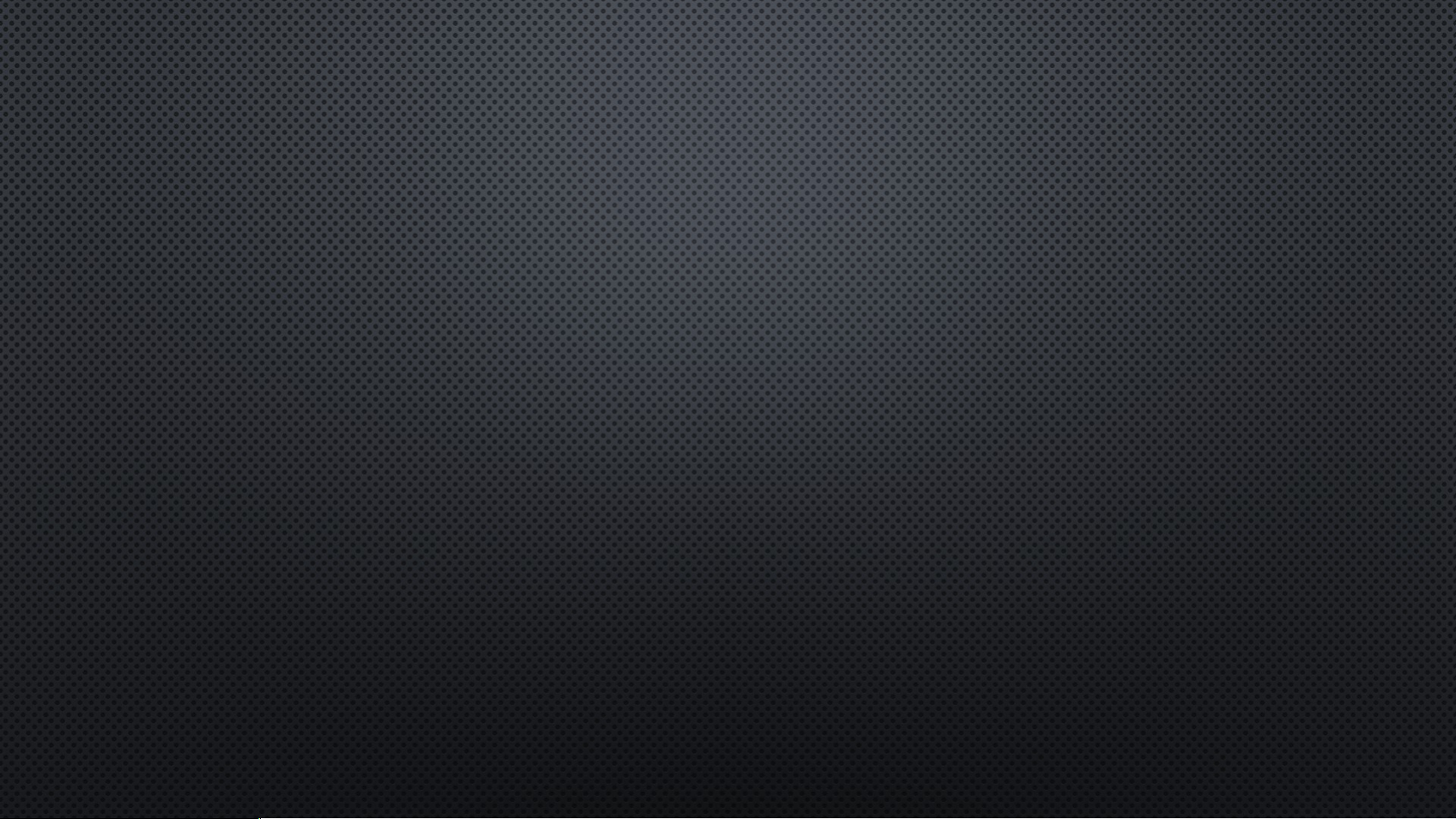

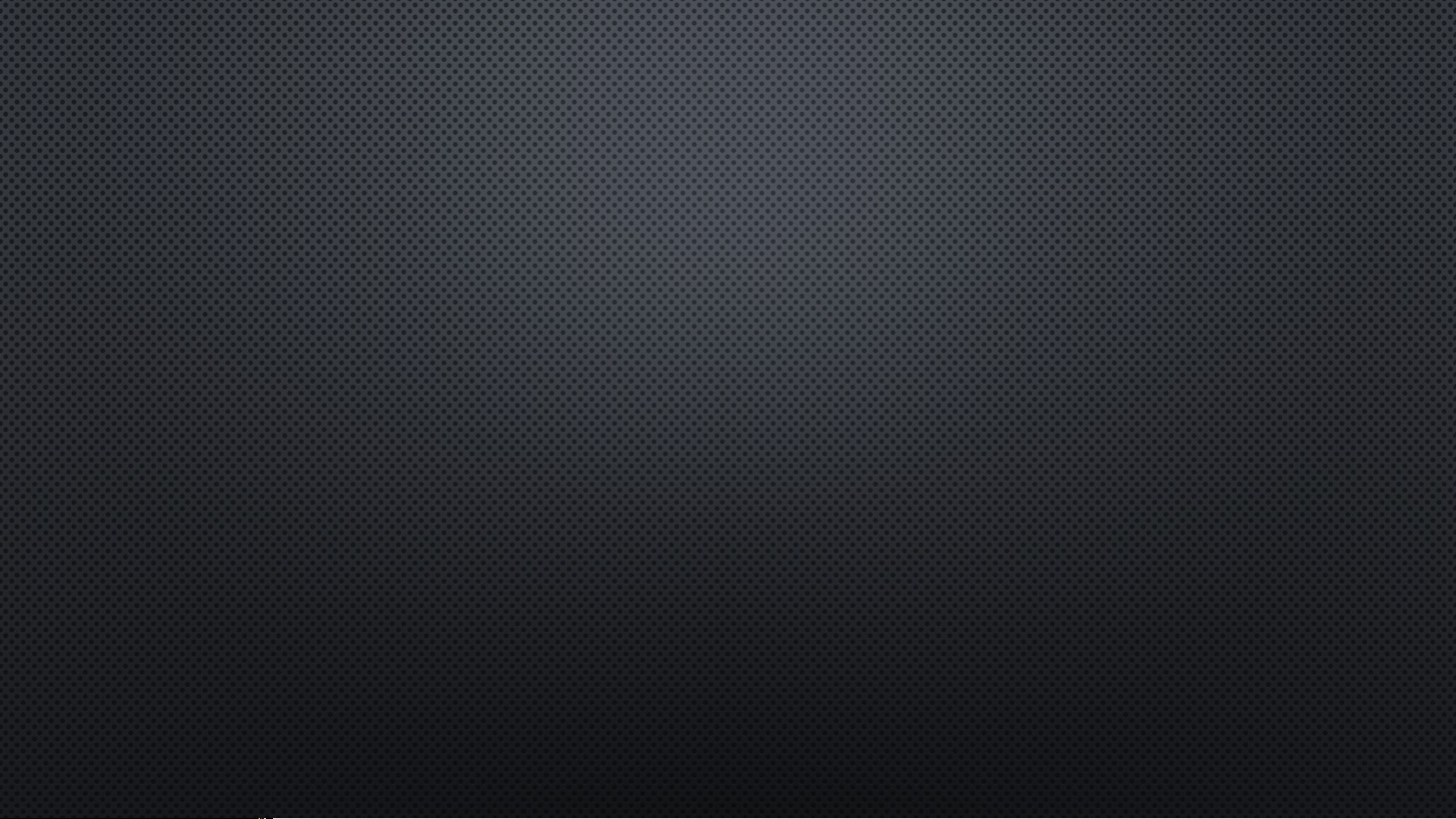

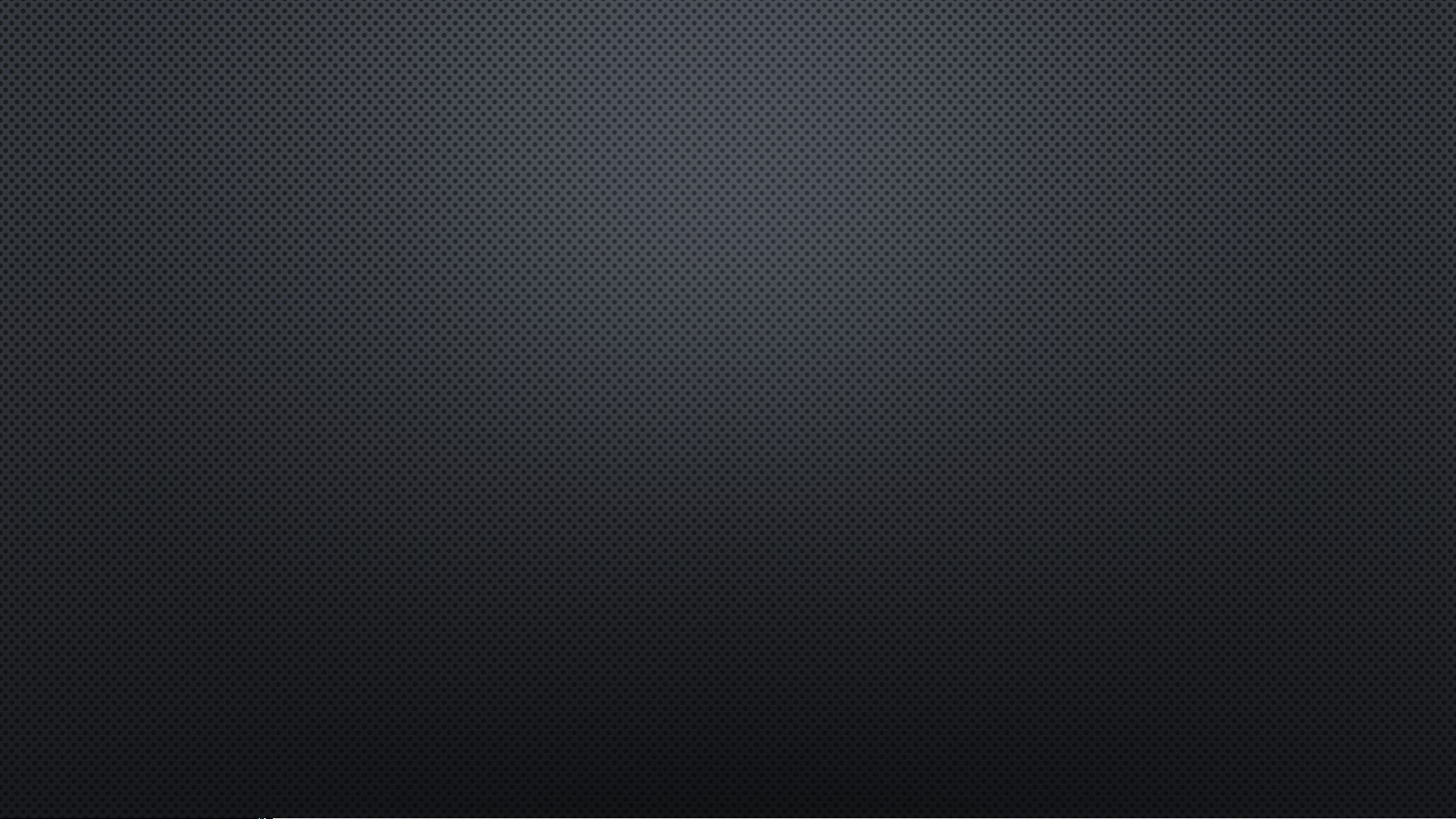
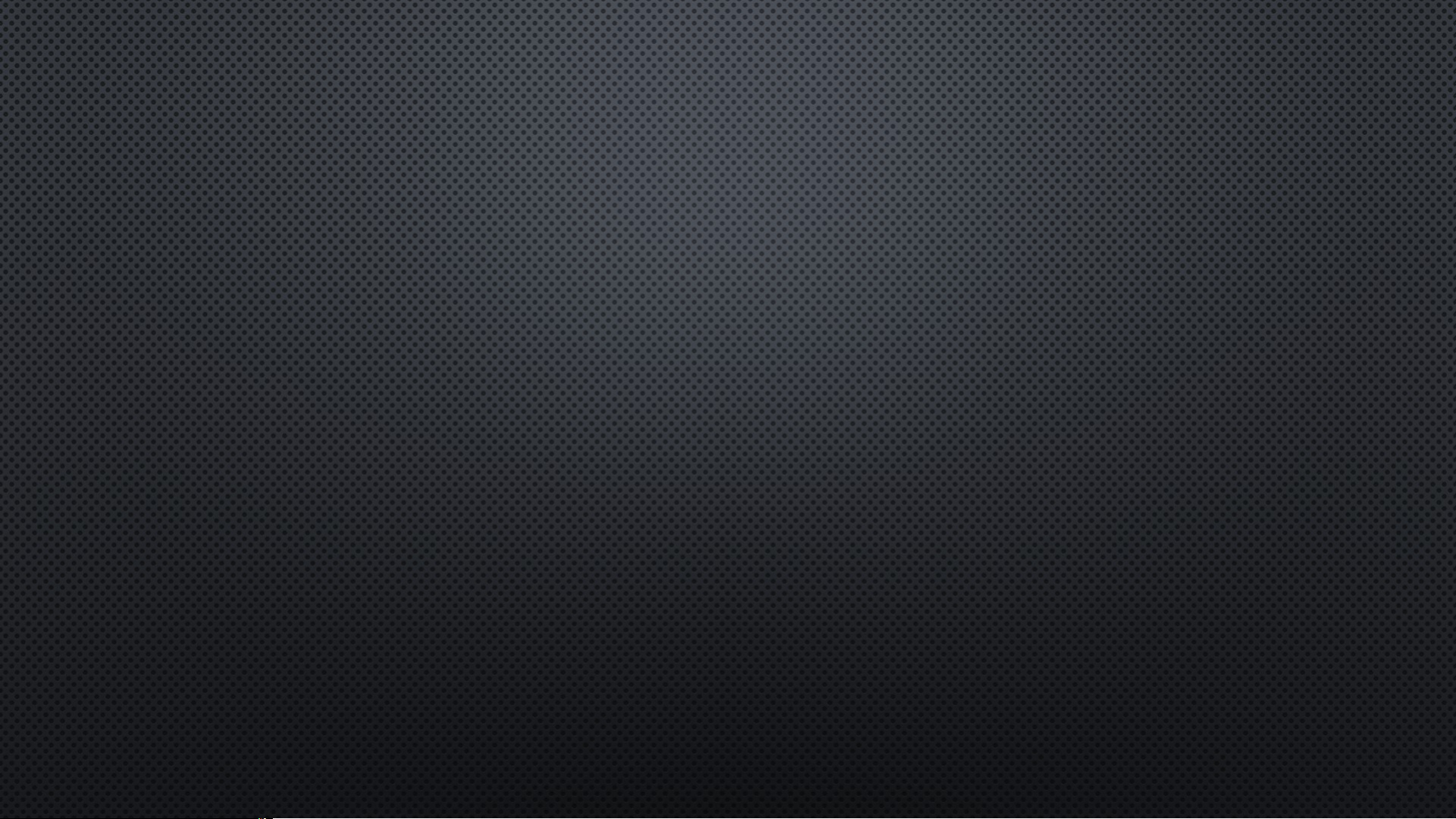
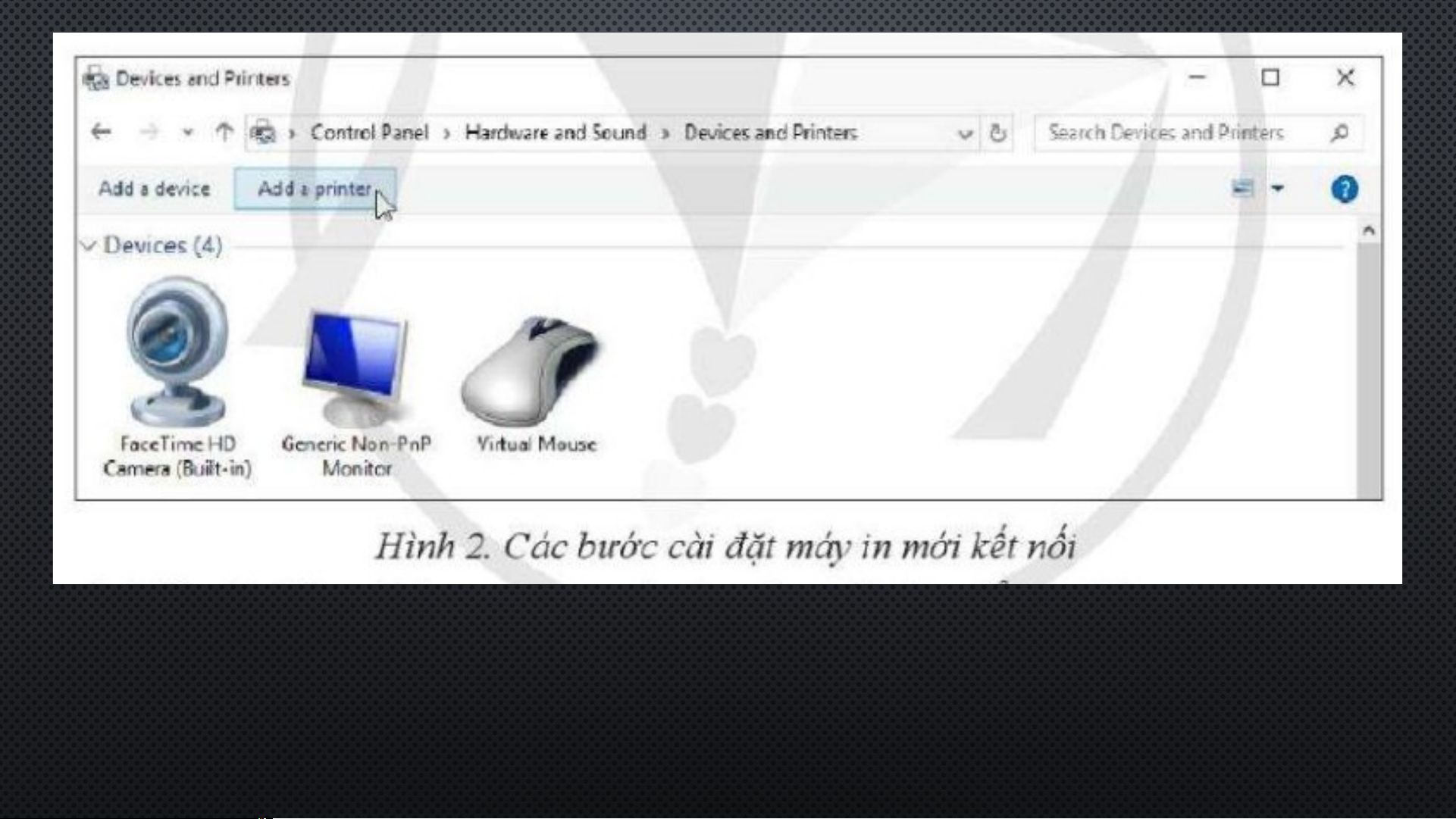
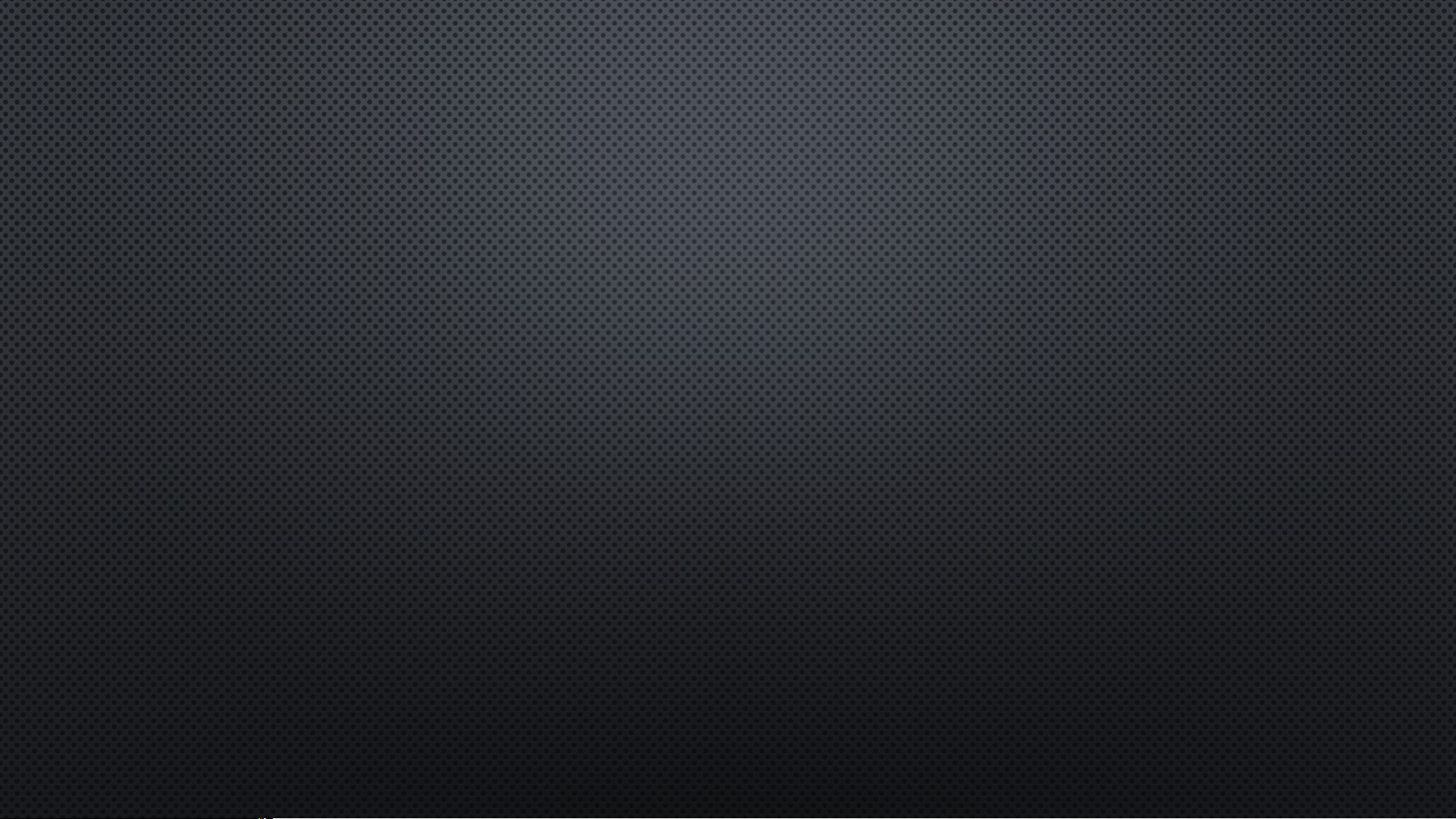

Preview text:
BÀI 4: THỰC HÀNH VỚI CÁC THIẾT BỊ SỐ
Nhiệm vụ 1. Lắp ráp các bộ phận cùa máy tính Yêu cầu:
Kết nối thân máy, bàn phím, chuột, màn hình.
Hướng dẫn thực hiện:
Bước 1. Chuẩn bị
- - Chuẩn bị các bộ phận cần thiết: thân máy tính, màn hình, bàn phím, chuột.
- - Xác định các cổng kết nối có trên máy tính và các thiết bị.
Bước 2. Xếp đặt vị trí thiết bị: Lựa chọn vị trí dặt các thiết bị sao cho:
- Đảm bảo thiết bị có thể cắm được vào nguồn điện
- Đặt bàn phím, chuột và màn hình trên bàn nơi phù hợp với vị trí lựa chọn.
- Lựa chọn vị trí đặt thân máy tính để dễ dàng kết nối với các thiết bị ngoại vi.
Bước 3. Kết nối các bộ phận với nhau
-Kết nối màn hình với thân máy.
- Kết nối chuột, bàn phím với thân máy.
- Kết nối cáp VGA (thường là màu xanh lam) với màn hình, vặn chặt các vít.
- Kết nối dây nguồn của màn hình và thân máy với ổ điện.
Bước 4. Kiểm tra kết quả.
- Bật nguồn màn hình, bật nguồn máy tính.
- Kiểm tra màn hình đã hiển thị bình thường chưa.
- Di chuyển chuột và quan sát màn hình để kiểm tra hoạt động của chuột.
- Gõ phím và quan sát màn hình để kiểm tra hoạt động của bàn phím.
Nhiệm vụ 2: Kết nối máy tính với các thiết bị ngoại vi
a. Kết nối máy tính với máy in
Yêu cầu: Kết nối máy tính với máy in thông qua cổng USB, sau dó in thử một tài liệu.
Hướng dẫn thực hiện:
Bước 1. Bật nguồn cho máy tính và máy in.
Bước 2. Kết nối máy in với máy tính bằng kết nối USB.
Bước 3. Trên máy tính, tìm cài đặt máy in(Printer settings). Với máy dùng
Windows ta chọn Control Panel, với máy dùng MacOS ta chọn System Preferences.
Bước 4. Tìm tuỳ chọn Add a printer để cài đặt máy in, sau đó làm theo hướng dẫn.
Biểu tượng máy in mới xuất hiện.
Bước 5. Mở tài liệu và chọn máy in để in thử.
b. Kết nối máy tính với điện thoại thông minh: BTVN
Nhiệm vụ 3: Các nhân hóa máy tính: BTVN THANK YOU 2/11/20XX 9
Document Outline
- Slide 1
- Slide 2
- Slide 3
- Slide 4
- Slide 5
- Slide 6
- Slide 7
- Slide 8
- Slide 9




